To learn about ListView, we create some simple examples for ListView.
Example 1: Simple ListView
Step 1: create new project
Step 2: File content_main.xml
Add a ListView:
<TextView
android:layout_width="wrap_content"
android:layout_height="wrap_content"
android:text="TUTORIALSPOTS.COM"
android:layout_alignParentTop="true"
android:layout_centerHorizontal="true"
android:textColor="#FF0000"
android:textSize="30dp"
android:id="@+id/textView" />
<ListView
android:layout_width="wrap_content"
android:layout_height="wrap_content"
android:id="@+id/listView"
android:layout_below="@+id/textView"
android:layout_centerHorizontal="true"
android:layout_marginTop="47dp" />
Step 3: file MainActivity.java
package com.tutorialspots.listview;
import android.os.Bundle;
import android.support.design.widget.FloatingActionButton;
import android.support.design.widget.Snackbar;
import android.support.v7.app.AppCompatActivity;
import android.support.v7.widget.Toolbar;
import android.view.View;
import android.view.Menu;
import android.view.MenuItem;
import android.widget.AdapterView;
import android.widget.ArrayAdapter;
import android.widget.ListView;
import android.widget.Toast;
public class MainActivity extends AppCompatActivity {
public ListView listView;
@Override
protected void onCreate(Bundle savedInstanceState) {
super.onCreate(savedInstanceState);
setContentView(R.layout.activity_main);
Toolbar toolbar = (Toolbar) findViewById(R.id.toolbar);
setSupportActionBar(toolbar);
FloatingActionButton fab = (FloatingActionButton) findViewById(R.id.fab);
fab.setOnClickListener(new View.OnClickListener() {
@Override
public void onClick(View view) {
Snackbar.make(view, "Replace with your own action", Snackbar.LENGTH_LONG)
.setAction("Action", null).show();
}
});
listView = (ListView) findViewById(R.id.listView);
// List values
String[] values = new String[]{
"Simple ListView",
"Android ListView",
"ListView Adapter",
"ListView example",
"Android ListView tutorial"
};
ArrayAdapter<String> arrayAdapter = new ArrayAdapter<String>(this,
android.R.layout.simple_list_item_1,
android.R.id.text1,
values
);
listView.setAdapter(arrayAdapter);
listView.setOnItemClickListener(new AdapterView.OnItemClickListener() {
@Override
public void onItemClick(AdapterView<?> adapterView, View view, int i, long l) {
String value = (String) listView.getItemAtPosition(i);
Toast.makeText(getApplicationContext(), "Value selected: " + value, Toast.LENGTH_LONG).show();
}
});
}
...
}
Explanation:
android.R.layout.simple_list_item_1: an Android internal layout view
android.R.id.text1 : In android.R.layout.simple_list_item_1 already defined text fields:
<TextView xmlns:android="http://schemas.android.com/apk/res/android"
android:id="@android:id/text1"
android:layout_width="match_parent"
android:layout_height="wrap_content"
android:textAppearance="?android:attr/textAppearanceListItemSmall"
android:gravity="center_vertical"
android:paddingStart="?android:attr/listPreferredItemPaddingStart"
android:paddingEnd="?android:attr/listPreferredItemPaddingEnd"
android:minHeight="?android:attr/listPreferredItemHeightSmall" />
Example 2: use android.R.layout.simple_list_item_single_choice
ArrayAdapter<String> arrayAdapter = new ArrayAdapter<String>(this,
android.R.layout.simple_list_item_single_choice,
android.R.id.text1,
values
);
listView.setChoiceMode(ListView.CHOICE_MODE_SINGLE);
listView.setAdapter(arrayAdapter);
listView.setOnItemClickListener(new AdapterView.OnItemClickListener() {
@Override
public void onItemClick(AdapterView<?> adapterView, View view, int i, long l) {
int count = listView.getCheckedItemCount();
if(count>0){
int pos = listView.getCheckedItemPosition();
String value = (String) listView.getItemAtPosition(pos);
Toast.makeText(getApplicationContext(), "Value selected: " + value, Toast.LENGTH_LONG).show();
}
}
});
Example 3: use android.R.layout.simple_list_item_checked
ArrayAdapter<String> arrayAdapter = new ArrayAdapter<String>(this,
android.R.layout.simple_list_item_checked,
android.R.id.text1,
values
);
listView.setChoiceMode(ListView.CHOICE_MODE_SINGLE);
listView.setAdapter(arrayAdapter);
listView.setOnItemClickListener(new AdapterView.OnItemClickListener() {
@Override
public void onItemClick(AdapterView<?> adapterView, View view, int i, long l) {
int count = listView.getCheckedItemCount();
if(count>0){
int pos = listView.getCheckedItemPosition();
String value = (String) listView.getItemAtPosition(pos);
Toast.makeText(getApplicationContext(), "Value selected: " + value, Toast.LENGTH_LONG).show();
}
}
});
Example 4: use android.R.layout.simple_list_item_multiple_choice
ArrayAdapter<String> arrayAdapter = new ArrayAdapter<String>(this,
android.R.layout.simple_list_item_multiple_choice,
android.R.id.text1,
values
);
listView.setChoiceMode(ListView.CHOICE_MODE_MULTIPLE);
listView.setAdapter(arrayAdapter);
listView.setOnItemClickListener(new AdapterView.OnItemClickListener() {
@Override
public void onItemClick(AdapterView<?> adapterView, View view, int i, long l) {
String selected = "";
String value = "";
int count = listView.getCheckedItemCount();
if(count>0){
SparseBooleanArray pos = listView.getCheckedItemPositions();
for(int j=0;j<listView.getCount();j++){
if(pos.get(j)){
value = (String) listView.getItemAtPosition(j);
selected += value + "\n";
}
}
Toast.makeText(getApplicationContext(), "Value selected: " + selected, Toast.LENGTH_LONG).show();
}
}
});

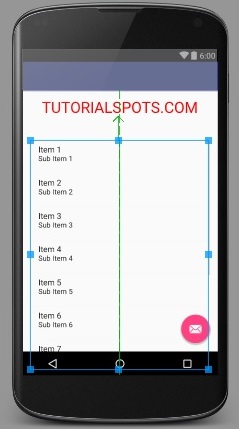
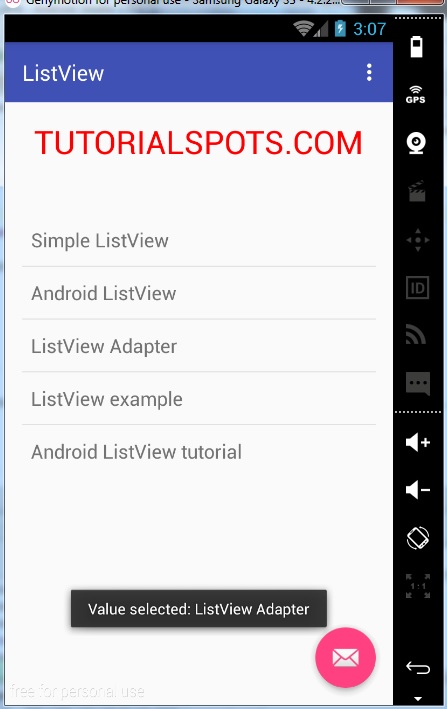
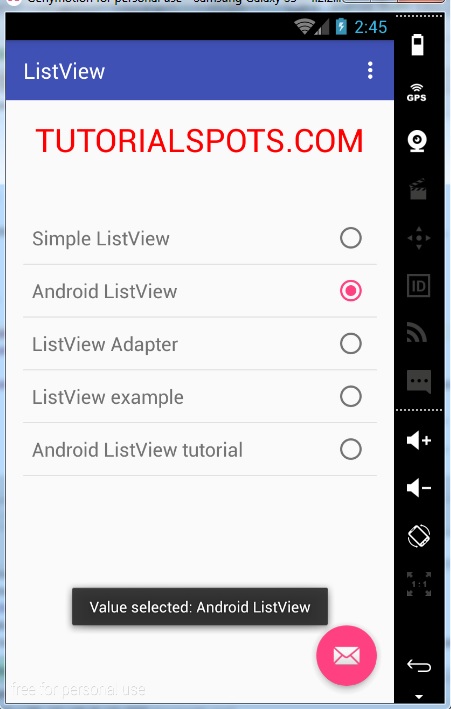

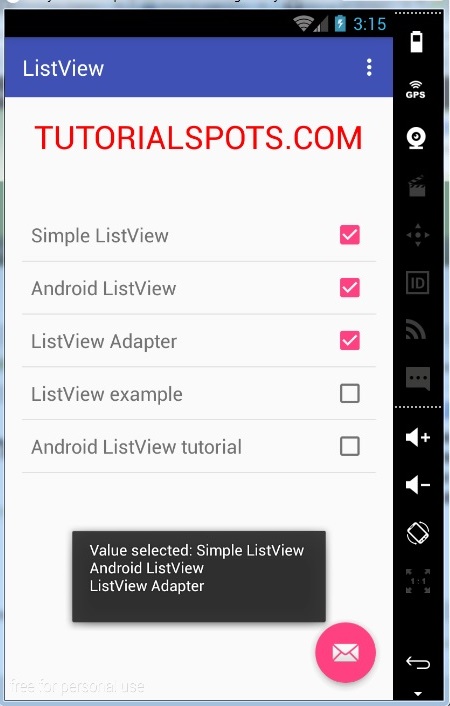


1 Comment
Android Lesson 7 – part 2: work with ListView using a custom ArrayAdapter | Free Online Tutorials
(January 3, 2016 - 2:15 pm)[…] In the previous tutorial, we learn how to use ListView using a basic ArrayAdapter. […]